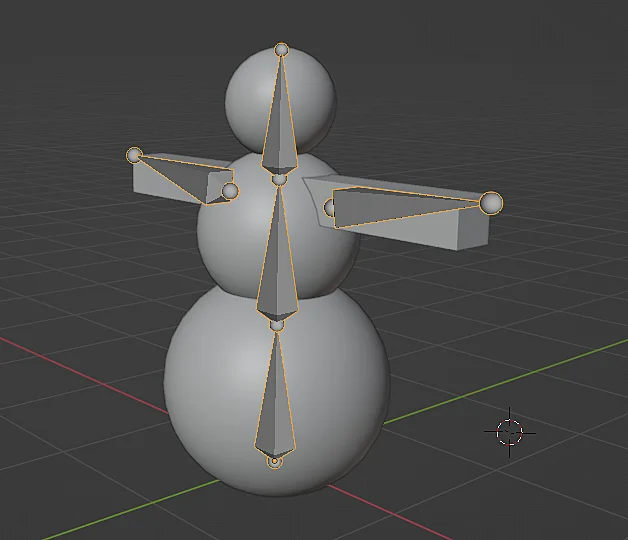Introducción – ¿Para qué sirve esto?
Cuando estamos haciendo Rigging y creando animaciones en Blender resulta práctico poder visualizar los huesos de animación por delante del modelo 3D, para facilitar la selección y manipulación de los mismos, en este artículo vamos a ver cómo hacer que los huesos aparezcan siempre al frente de los modelos 3D sin importar el ángulo desde el que se lo mire e incluso que haya otros objetos por delante.
En el siguiente vídeo muestro cómo ver los huesos de animación a través de los objetos en Blender
Comenzamos con un modelo 3D y su respectivo objeto Armature (esqueleto de animación), como se observa en la figura 1 el Armature apenas es visible en el modo sólido, por lo que vamos a cambiar al modo Wireframe para poder ver y seleccionar el Armature, como se muestra en la figura 2.

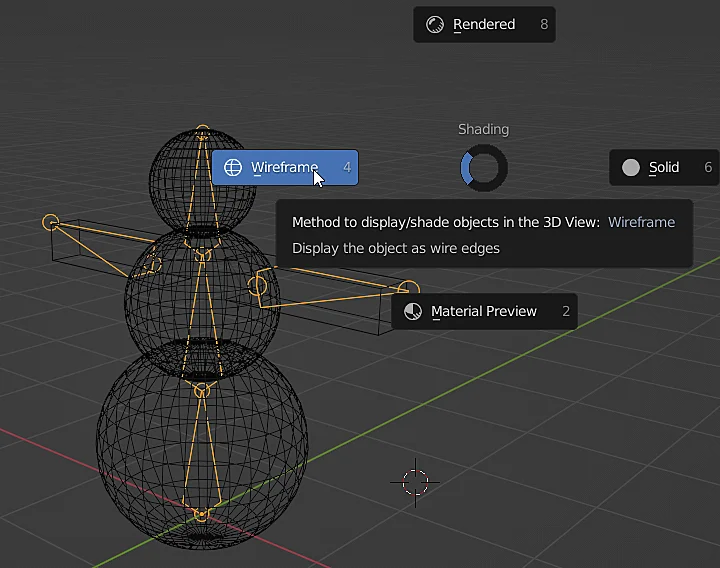
Con el Armature seleccionado vamos a ir a la ventana de propiedades con el ícono que se observa en la figura 3 y dentro de la sección «Viewport Display» vamos a marcar la casilla «In Front«.
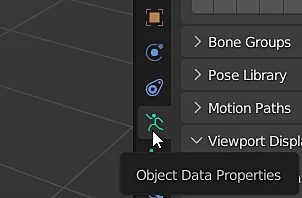
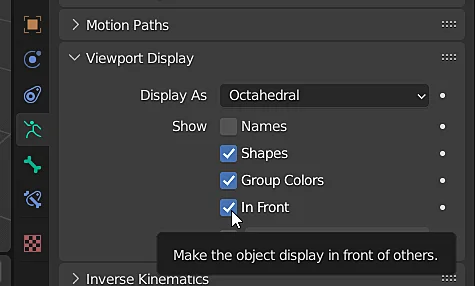
Ahora los huesos de animación son siempre visibles desde cualquier perspectiva sin importar que se encuentren en el interior del modelo o incluso que haya otros objetos de la escena por delante, con lo cual podremos fácilmente el Armature.